Uvažovali jste někdy o tom, že byste si mohli prohlížet obsah Wikipedie přímo z prostředí vašeho oblíbeného operačního systému Linux, bez nutnosti spouštět webový prohlížeč jako Firefox či Chrome? Díky aplikaci Wike se tento sen stává skutečností.
Co je to Wike? Jedná se o specializovaného klienta pro přístup k Wikipedii, který je určen pro desktopové prostředí Linux. Poskytuje všechny funkce, které znáte z webové verze Wikipedie, ovšem v samostatné aplikaci. Navíc nabízí i několik unikátních a praktických funkcí. Podívejme se, jak Wike nainstalovat a používat ve vašem Linuxovém systému.
Wike pro Linux
Aplikace Wike je dostupná pro širokou škálu uživatelů Linuxu, a to prostřednictvím několika metod instalace: Flatpak, PPA pro Ubuntu a také prostřednictvím AUR v Arch Linuxu. Uživatelé si tak mohou vybrat způsob, který jim nejvíce vyhovuje.
V tomto průvodci si ukážeme různé možnosti instalace Wike na Linux. Doporučujeme instalaci prostřednictvím Flatpak, protože tento způsob zajišťuje nejaktuálnější verzi a snadnou údržbu.
Instalace Wike na Linux
Pro zahájení instalace otevřete okno terminálu. To lze učinit stisknutím kombinace kláves Ctrl + Alt + T nebo vyhledáním terminálu v menu aplikací.
Instalace pomocí Flatpak
Instalace Wike přes Flatpak je pravděpodobně nejjednodušší cesta. Vše je předkonfigurované a díky obchodu s aplikacemi Flathub budete mít vždy přístup k nejnovějším aktualizacím přímo od vývojářů.
Nejprve je nutné na vašem systému nainstalovat Flatpak runtime. To provedete instalací balíčku „flatpak“. Pokud máte potíže, doporučujeme vyhledat detailnější návod, jak Flatpak správně zprovoznit.
Jakmile máte runtime Flatpak nainstalován, přidejte do systému repozitář Flathub pomocí příkazu `flatpak remote-add`. Flathub je nezbytný pro instalaci Wike, proto tento krok nevynechávejte!
flatpak remote-add --if-not-exists flathub https://flathub.org/repo/flathub.flatpakrepo
Po přidání Flathub můžete konečně nainstalovat samotný Wike pomocí příkazu `flatpak install`.
flatpak install flathub com.github.hugolabe.Wike
Instalace na Ubuntu
I když doporučujeme verzi Flatpak, Wike je pro uživatele Ubuntu dostupný také jako PPA. Pro instalaci otevřete terminál a přidejte Wike PPA do systému.
sudo add-apt-repository ppa:apandada1/wike
Po přidání PPA aktualizujte zdroje softwaru pomocí příkazu `sudo apt update`. Tento krok je důležitý pro správnou funkčnost nového PPA.
sudo apt update
Nyní můžete aplikaci Wike nainstalovat pomocí `sudo apt install wike`.
sudo apt install wike
Instalace na Arch Linux
Pro instalaci Wike na Arch Linux budete muset aplikaci sestavit z AUR. Nejprve nainstalujte balíčky „git“ a „base-devel“ pomocí správce balíčků Pacman.
sudo pacman -S git base-devel
Dále stáhněte nejnovější verzi Trizen, pomocného nástroje pro správu AUR balíčků, pomocí příkazu `git clone`.
git clone https://aur.archlinux.org/trizen.git
Přesuňte se do složky „trizen“ pomocí `cd` a nainstalujte Trizen příkazem `makepkg`.
makepkg -sri
Jakmile je Trizen nainstalován, můžete konečně nainstalovat Wike pomocí příkazu `trizen -S wike`.
trizen -S wike
Jak používat Wike na Linuxu
Nyní si ukážeme, jak používat Wike pro přístup k Wikipedii z vašeho Linuxového desktopu.
Krok 1: Spusťte aplikaci vyhledáním „Wike“ v menu aplikací. Alternativně můžete použít příkaz `flatpak run com.github.hugolabe.Wike`.
flatpak run com.github.hugolabe.Wike
Krok 2: Po spuštění se zobrazí domovská stránka Wikipedie. Můžete si ji prohlédnout nebo vyhledat konkrétní článek pomocí vyhledávacího pole v levém horním rohu.
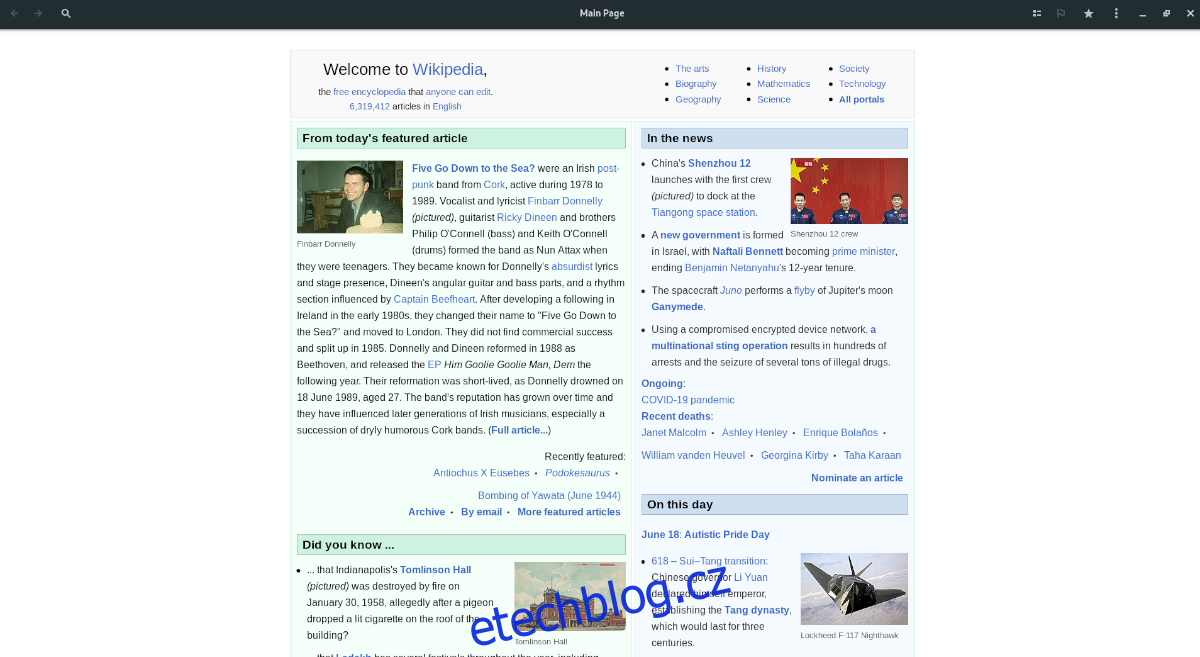
Stačí zadat hledaný výraz a stisknout Enter. Následně se načte požadovaný článek.
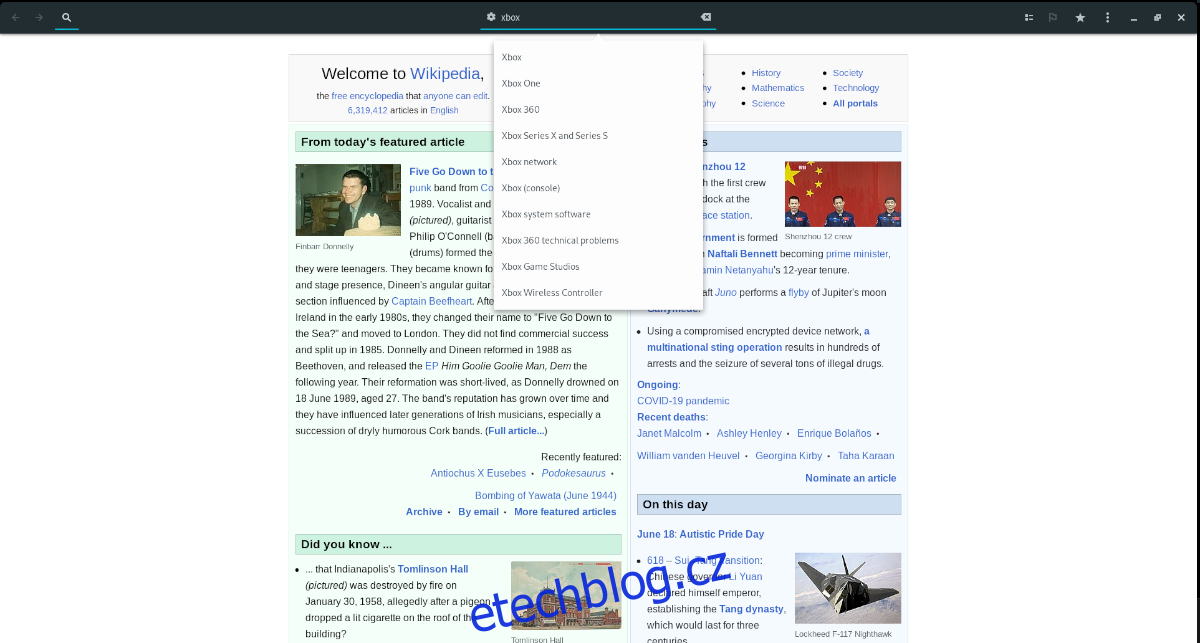
Chcete si článek uložit do oblíbených? Jednoduše klikněte na ikonu „Hvězda“ v aplikaci.